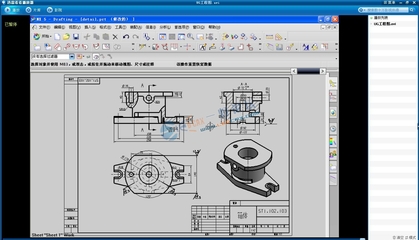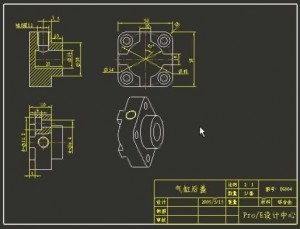标签: 杂谈
原文地址:proe工程图配置文件作者:gudao工程图配置文件*.dtl常用选项及使用详解
工程图配置文件是出工程图所必需了解掌握的知识。不可否认的是,论坛工程图版的求助帖超过一半与工程图配置文件设置有关。可见工程图配置文件的重要性。工程图配置文件*.dtl使用上比系统配置文件config.pro要简单一些。所以先将一些常用选项列出,供大家参考。配置文件使用方面的内容放在后面讲解。先讲述的内容目录如下:一、工程图配置文件常用选项及说明二、工程图配置文件使用详解1、创建工程图配置文件*.dtl 2、工程图配置文件选项的查找3、工程图配置文件的选项设置与修改4、工程图配置文件的正确调用一、工程图配置文件常用选项及说明drawing_units mm(前面为选项,空格后为值,下同)此项设置所有绘图参数的单位,比如后面的文字大小、箭头大小等选项,是以mm为单位的,先要设置这个选项。drawing_text_height 3.5设置缺省文本的缺省高度,如注释中的文字,标注中的数值大小。text_width_factor 0.7设置文本的高度和宽度的比例,按国标应使用长仿宋体,应为0.7。但此项设置对于windows系统自带的仿宋体无效。broken_view_offset 3设置破断视图两破断线之间的距离detail_circle_line_style phantomfont设置详细视图(局部放大图)的边界线的线型,影响打印的粗细projection_type first_angle设置视图的投影方向为第一角法(国标要求用第一角法,日本等国用第三角法)view_scale_denominator 3600 view_scale_format ratio_colon上面两项互相影响一起设置,设置比例的显示方式以小数、比值、或分数方式。detail_view_scale_factor 2设置详细视图(局部放大图)相对于父视图放大的倍数,此数值在视图创建之后可以双击视图进行修改。def_xhatch_break_around_text yes设置当文本出现在剖面线当中时,是否文本与剖面线分开(自动断开剖面线让出位置)def_xhatch_break_margin_size 1设置当文本出现在剖面线当中时,文本与剖面线的隔开距离。hlr_for_threads yes thread_standard std_iso_imp_assy以上两项设置螺纹表示方法按国标形式表示,正面以3/4圆方式表示angdim_text_orientation horizontal设置标注角度尺寸时,角度的放置方式为水平blank_zero_tolerance no设置公差值有一项为0时,是否去掉0。比如尺寸公差中有上偏差+0.02和下偏差0,如果设为yes则只显示+0.02,0不显示text_orientation parallel_diam_horiz parallel_dim_placement above这两项会互相影响,第一项设置标注尺寸时,数值平行于尺寸线,并且直径标注会水平显示。(半径不能),第二项设置标注时数值在尺寸线上面。tol_display yes设置公差的显示,此项要配合config.pro中的tol_mode值nominal使用,且只对后面的建模有效。default_font simfang设置缺省文本所使用的字体,比如标注的数值字体,注释的字体等。如按国标应设置为仿宋体。设置仿宋体的方法是,把windows系统自带的仿宋体文件(在C:WINDOWSFonts文件夹下面)复制到PROE安装目录textfontschinese_cn下面。并在此项设置。也可以将config.pro中的pro_font_dir选项,指向字体所在的目录。draw_arrow_style filled设置箭头为实心箭头draw_arrow_length 3.5设置箭头(实心三角形)的长度draw_arrow_width 1设置箭头(实心三角形)的宽度leader_elbow_length 5设置折弯标注时折弯线的长度,比如水平标注直径时折弯部分的长度circle_axis_offset 2.5设置十字交叉的轴线伸出圆边缘的长度,实际操作中十字中心线可以随意拖动长度。line_style_standard std_iso设置工程图中文本的缺省颜色,比如标注的数值颜色、注释文字的颜色。std_iso为标注界线为黄色,但数值为绿色,注释文字也为绿色。同时控制详细视图、局部视图的边界线颜色为黄色,打印为细实线sym_flip_rotated_text yes设置文本方向是否锁定方向不旋转,比如粗糙度的方向。show_total_unfold_seam no设置展开剖面视图中间转折部分是否显示为粗实线,no不显示后缀零的显示lead_trail_zeros td_metric则非角度尺寸不显示后缀零draw_ang_unit_trail_zeros yes角度尺寸不显示后缀零另外由config,pro控制default_dec_places,控制所有模式中非角度尺寸的小数位数default_ang_dec_places控制工程图中角度尺寸的小数位数
二、工程图配置文件使用详解工程图的配置文件,可以简单的理解为设置工程图标注样式的文件,比如说箭头大小、文字大小、公差等内容。实际上工程图的配置文件比标注样式的内容要广得多了。它有几百条选项,要搞清楚每一条选项的作用是不容易的,也没必要,我们只要知道常用的几个选项就够用了。这里介绍工程图配置文件的一些使用方法。1、创建工程图配置文件*.dtl*.dtl是指文件名可以是任意的,后缀必须相同。比如可以是123.dtl,也可以是abc.dtl、gb.dtl等等。和PROE的系统配置文件一样,初学者也许还不知道这个文件怎么来,在哪里?按以下步骤,你就可以看到工程图的配置文件了。
附件
设为A4图幅.jpg(26.87 KB)
这样我们就可以进入到工程图模块了(也就是绘图模块),紧接着我们在屏幕上右键--属性--绘图选项,进入选项窗口。或者点击文件--属性--绘图选项也一样,如下图所示
附件右键属性.jpg
绘图选项.jpg(10.94 KB)
这时就可以看到选项窗口了,和config.pro类似
附件
我们直接把当前设置保存到桌面,如下图所示
附件
这样我们就可以在桌面上看到刚才创建的配置文件了--123.dtl,后缀名是系统自动加的。这个就是我们要讲工程图配置文件了!工程图里的所有配置都由它来控制!需要说明的是,刚才的过程只是为了说明这个工程图配置文件的创建过程,实际上这个配置文件没有经过设置,没有设置单位文字等选项,所以还不能直接调用。我们重新进入工程图模块,右键--属性--绘图选项,进入选项窗口。点击打开,在我们的安装目录text下面找到我们的配置文件,在讲解config.pro的时候我们也讲过在text目录下有配置文件,工程图配置文件也不例外,系统为我们准备了一些,后缀名为dtl可以调用。这里我们选用了cns_cn.dtl,如下图所示。
附件
打开工程图配置文件.jpg(82.5 KB)
点击打开后,当前就是cns_cn.dtl的配置了,为什么选择cns_cn.dtl呢?这里我们再补充说明一下,上图中所见到的几个dtl后缀的配置文件。cns_cn.dtl--中国大陆标准的配置文件cns_tw.dtl--中国台湾标准的配置文件din,dtl--德国标准的配置文件jis.dtl--日本标准的配置文件iso.dtl--国际标准的配置文件所以我们选择cns_cn.dtl,因为此标准比较符合国家标准,我们只要稍作修改就可以用了。如果你不作任何修改,也可以直接保存,或者把text下面的cns_cn.dtl文件复制一份也可以。一般我们建议将所有PROE的配置文件统一放置在一个文件中,所以你可以把cns_cn.dtl复制到与config.pro相同位置(比如D:peizhi下面)。text下面的配置文件直接打开可能会乱码或排序混乱,所以一般建议,在工程图中打开后再另外保存。
2、工程图配置文件选项的查找因为工程图配置文件没有查找功能,所以我们只能一个一个的去找。当然要想找得更快一些,就要用到它的排序了,如下图所示,工程图配置文件有几个排序选项,这里的排序是和config.pro一样的。适当的用排序功能,就能较快的查找到相关选项。尤其对于初学者,常常是从帖子上知道有某些选项才去设置,要学会用排序功能。同时提醒,把选项窗口调一下把各先项说明调出来,方便自己了解选项的用途。
附件
3、工程图配置文件的选项设置与修改和系统配置文件config.pro一样,工程图配置文件的选项设置方法也有两种,即在PROE中修改,和用记事本打开进行修改。如下图所示

附件
修改选项.jpg(55.7 KB)
用记事本修改选项.jpg(87.09 KB)
4、工程图配置文件的正确调用工程图配置文件有了,还要正确调用才能生效。这也是初学者常常忽略的问题。我们要在config.pro文件中设置选项drawing_setup_file值指定的你工程图配置文件,如D:peizhicns_cn.dtl。弄懂了config.pro,工程图配置文件就可以依葫芦画瓢了。我们还注意到工程图配置文件与config.pro文件的区别,看看选项前面,没有电脑、闪电也没有火柴棒啦!一般来讲,工程图配置选项设置是马上生效的!顶多就回到绘图界面再生一次!我们再讲讲怎么用别人的工程图配置文件。前面讲过,直接在选项窗口打开就可以把配置文件调入进来,再点应用,就可以应用在当前绘图了。直接把别人的配置文件复制过来,在config.pro指定drawing_setup_file也就可以直接调用了。这里要还要补充的是如果你只是想试试别人的配置文件,就可以直接应用而不保存。工程图的配置文件是和工程图保存在一起的!明白这点很重要。正因为如此,当你有别人的工程图时,只要打开选项窗口,就可以看到当前的配置情况,你就可以把这一份配置保存下来,占为已用啦!想用他的配置就在config.pro中设置就好了。新建工程图时,可以选择套用格式,(选择格式为空,再浏览图框),也可以选择套用模板(使用模板)。config.pro文件中设置选项drawing_setup_file,新建工程图,使用格式,则配置文件会被调用。如果使用以前的模板,新的配置文件是不会被调用的,这点大家要特别注意。工程图配置文件是和工程图绑定在一起的,即使配置好了,以前的工程图也不会改变。要在模板工程图中,右键--属性--绘图选项,打开新的配置文件并应用才会改变,有些视图可能还需要重新投影。保存修改好的模板以后调用就可以了。新建工程图时,如果是套用以前模板的方法创建,新的配置文件不起作用。因为模板只是一个普通工程图文件(也就是以前的工程图),要手动去加载新的配置文件(见上一段),并保存这个模板,下次使用才会更新。
感谢:原补充:
用户安装完PROE之后,系统在PROEtext目录下提供工程图配置文件,其中
prodetail.dtl为系统默认的配置文件,
用户要配置prodetail.dtl需要另行配置才能满足我们国家规定的要求
在工程图选项里点文件-属性-绘图选项我一般要改几个东西。
1.proejection_type:fitst_angle视图第一视角
2.draft_scale:1比例1:1 3.drawing_units设置绘图单位为毫米:"mm"
这三个其实很重要的,介绍一下(别鄙视我罗嗦哦)
更改第一个,视角第一,因为proe是美国人的软件,默认自然是第三视角法的视
图,我们只有改这个选项,出来的图才是符合我们国家规定的第一视角的图。
改第2个比例,这个也是很重要的,不然出来的图可能是其他比例的图,这样不符
合我们转3D到2D图的效果1:1
更改第三个:自然也是跟软件本身有关系的,外国的是以inch为单位,我们国家
是以"mm"为制图单位,所以很多人出来的图为什么要乘25.4,道理也在这里,
其实何必呢,这里更改了,简直就是一劳永逸。
by the way:其他工程图还有很多可以更改的东西,但是由于鄙人知识不足,我只
要图形,然后在CAD里加工,而不是直接在PROE中出图,所以自然那些更改就不列
入我的选项中来更改了。
以上绘图选项更改好以后,我们接下来要做的事情就是使这些更改能每次启动
PROE之后,都可以自动加载,下面介绍方法。
1.工程图:当更改好绘图选项之后,我们保存的时候命名:prodetail.dtl,记得
,一定要这个名字,PROE才认。
2.在工具-选项里:drawing_setup_file选择prodetail.dtl,也就是我们第一步
所保存的文件。
3.保存命名为config.pro
这样,PROE系统每次启动时都将自动加载配置文件config下的用户工程配置文件
proedetail.dtl.
记录激动时刻,赢取超级大奖!点击链接,和我一起参加"2010:我的世界杯Blog日志"活动!
 爱华网
爱华网